 Home
Home
Beim Start von xrms sieht der Benutzer sofort alle wichtigen Informationen über die Dinge, die zu erledigen sind als eine Auflistung von offenen Aktivitäten.
Der Home-Bildschirm dient der strukturierten Abarbeitung VORHANDENER Aufgaben des angemeldeten Benutzers. Die Aufgaben selbst entstehen aus dem Umgang mit Firmen und Kontakten, den Chancen und Vorgängen sowie vorangegangenen Aufgaben. Das ist ein wesentliches Merkmal, weil es für die meisten Menschen ein Umdenken erfordert: Die Aufgaben werden nicht alleine irgendwo abgelegt sondern immer den Objekten zugeordnet, zu denen sie gehören. Nur auf diese Weise kann neben einer reinen Task-Liste auch eine Kundenhistorie entstehen. Der Homebildschirm ist sozusagen das Vertriebssteuerungsmodul.
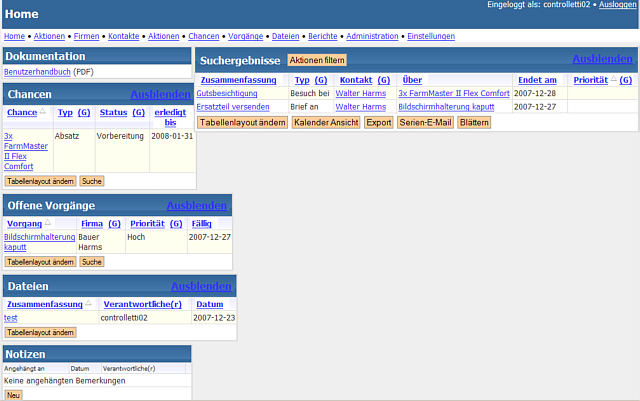
1. Suchergebnisse
Unter der Überschrift Suchergebnisse findet sich die Liste der offenen Aktivitäten. Für alle hier gelisteten Aktivitäten ist der angemeldete Benutzer zuständig und sie sind noch nicht bearbeitet. Über den Knopf Aktionen filtern kann die Liste eingeschränkkt oder erweitert werden. Ein Klick auf die Spaltenüberschrift sortiert die Liste nach dieser Spalte. Ein Klick auf ein Element in der Spalte Zusammenfassung verzweigt in die Detailansicht der Aktivität. Mit dem Knopf Tabellenlayout ändern können die in dieser Liste zu zeigenden Spalten verändert werden.
2. Chancen
Dieser Block zeigt die offenen Vertriebsvorhaben (Chancen) an, für die der Benutzer zuständig ist. Die Chancen liegen im Kontakt und hier möchte der Nutzer den Kunden gewinnen. In der Suchergebnisliste findet sich in der Spalte “Über” ein korrespondierender Vermerk, der zeigt, ob und ggf. was als nächstes in diesem Vorhaben ansteht. Mehr dazu kann man durch Anklicken einer Chance nachlesen.
3. Offene Vorgänge
Dieser Block zeigt die offenen Vorgänge an, für die der Benutzer zuständig ist. Die Vorgänge sind als Service-Anfrage oder Reklamation vom Kunden initiiert und lösen in der Regel After-Sales-Aktivitäten aus. In der Suchergebnisliste findet sich in der Spalte “Über” ein korrespondierender Vermerk, der zeigt, ob und ggf. was als nächstes in diesem Vorhaben ansteht. Mehr dazu kann man durch Anklicken eines Vorgangs nachlesen.
4. Dateien und Notizen
Hier sind weitere Dokumente und Notizen des Benutzers abgelegt und können durch Anklicken aufgerufen werden
Kommentare
